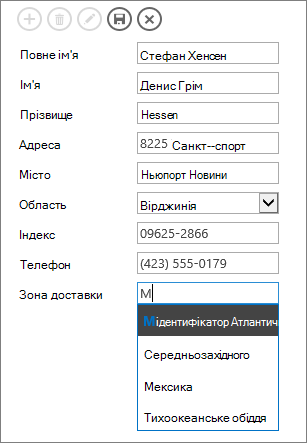|
Увага! Служби Access Services 2010 і 2013 буде вилучено з наступного випуску SharePoint. Рекомендуємо перенести наявні програми на альтернативну платформу, як-от Microsoft Power Apps, і не створювати нові веб-програми. Ви можете надавати доступ до даних Access за допомогою Dataverse — хмарної бази даних, на якій можна створювати програми Power Platform, автоматизовані робочі цикли, віртуальні агенти та багато іншого для Інтернету, телефону або планшета. Докладні відомості див. в статті Початок роботи. Перенесення даних Access до Dataverse. |
Поле підстановки служить для пошуку в одній таблиці значень, які можна використовувати в іншій таблиці. Поле підстановки може надавати значення для розкривного списку та полегшувати введення даних у поле. Приміром, ви бажаєте створити список областей України, щоб користувачі могли вибирати потрібну область у цьому списку, а не вводити її назву. Майстер підстановок у програмі Access дає змогу налаштувати поле підстановки для назв областей.
У цій статті
Створення поля підстановки
Якщо ви раніше за допомогою шаблона бази даних створювали програму або додавали таблицю, можливо, в Access уже було створено певні зв’язки підстановки між таблицями. Щоб перевірити наявність полів підстановки, відкрийте таблицю в режимі конструктора в Access і пошукайте у стовпці Тип даних тип даних Підстановка.
Використання майстра підстановок для веб-програми Access:
-
У класичній програмі Access відкрийте таблицю в режимі конструктора.
-
У першому пустому рядку в списку полів, введіть ім'я нового поля підстановки та виберіть пункт Підстановка у стовпці Тип даних. Буде запущено майстер підстановок.
Увага!: У веб-програмі Access потрібно додати нове поле та відразу вибрати для нього тип даних "Підстановка". Якщо ви спробуєте призначити наявному полю тип даних "Підстановка", ви не зможете зберегти зміни у структурі таблиці, навіть якщо це поле ніколи не містило жодних значень. Це обмеження поширюється лише на веб-програму.
-
Виберіть перемикач У полі підстановки мають бути значення з іншої таблиці чи запиту.
-
Виберіть таблицю або запит, які мають бути джерелом даних.
-
У списку Які значення мають відображатися в підстановці? виберіть поле або запит, які потрібно використовувати для даних підстановки.
-
Виберіть спосіб сортування значень у списку Сортувати елементи в підстановці?.
-
Укажіть, що має відбуватися в разі видалення запису з вихідної таблиці.
Примітка.: Зазвичай краще за все вибирати варіант Потрібно запобігти видаленню, якщо в таблиці є відповідні записи, оскільки він сприяє збереженню цілісності даних. Інші варіанти слід використовувати з обережністю.
-
Натисніть кнопку OK і збережіть таблицю.
Докладні відомості див. у статті Типи даних для веб-програм Access.
Створення поля списку значень
Замість використання наявного поля або запиту як джерела можна створити список значень.
-
У класичній програмі Access відкрийте таблицю в режимі конструктора.
Увага!: У веб-програмі знадобиться нове поле. Якщо змінити тип поля даних на тип "Підстановка", буде неможливо зберегти зміни у структурі таблиці, навіть якщо це поле ніколи не містило жодних значень.
-
Додайте нове поле та виберіть тип даних Підстановка. Буде запущено майстер підстановок.
-
Виберіть перемикач Я введу потрібні значення самостійно.
-
Введіть потрібні значення, по одному в кожному рядку, а потім натисніть кнопку OK.
Порівняння поля зі списком і елементів керування з автозаповненням
У поданні нижче:
-
Для поля Зона доставки використовується елемент керування з автозаповненням. Щойно ви введете першу чи кілька перших букв зони, поле покаже перший відповідник у списку. Елемент керування з автозаповненням доцільно використовувати, якщо користувачі вже знають, що вони шукають, і не хочуть оглядати весь довгий список. Докладні відомості див. у статті Додавання елемента керування з автозаповненням до подання.
-
Для поля Область використовується елемент керування "поле зі списком". Натисніть кнопку зі стрілкою вниз, щоб переглянути повний список значень. Поле зі список доцільно використовувати, коли користувачам потрібно побачити одразу всі пропоновані варіанти у списку. Докладні відомості див. у статті Додавання поля зі списком до подання.